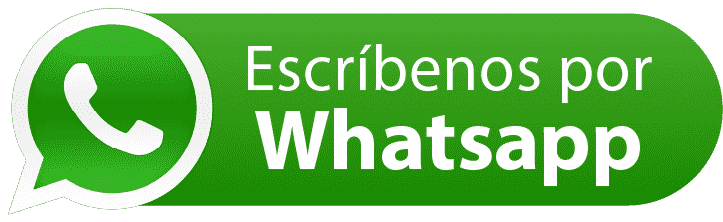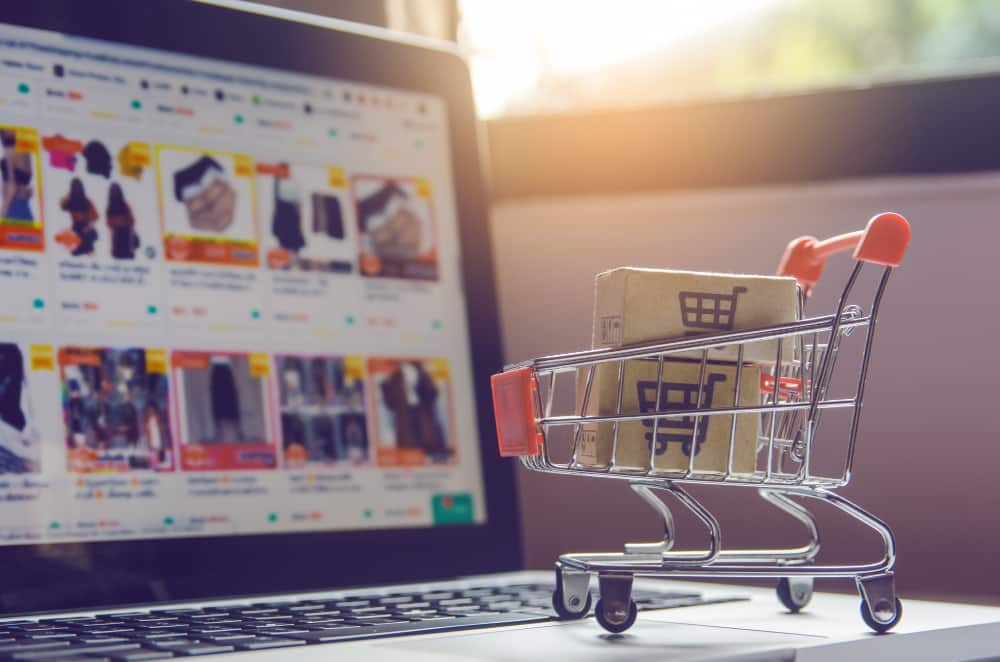
Debes Instalar y configurar WooCommerce de la manera correcta para que te evites dolores de cabeza más adelante. Entre mejor y más rápido realice todas las configuraciones, más rápido podrá promocionar sus productos y conseguir ventas.
Requisitos básicos para instalar WooCommerce
Para instalar WooCommerce en tu sitio web de WordPress es necesario cumplir con algunos requisitos básicos que asegurarán el correcto funcionamiento de tu tienda en línea. A continuación, se detallan los elementos esenciales que se deben tener en cuenta:
Disponer de un nombre de dominio y servicio de hosting activo
El primer paso es contar con un nombre de dominio registrado, que será la dirección de tu tienda en línea, así como un servicio de hosting activo que permita almacenar todos los archivos necesarios para el funcionamiento de tu sitio.
Certificado SSL para pagos seguros
Es fundamental disponer de un certificado SSL para garantizar la seguridad de las transacciones en tu tienda online. Este certificado encripta la información sensible de los usuarios y garantiza la confidencialidad de los datos durante el proceso de pago.
Instalación previa de WordPress
Antes de instalar WooCommerce, es necesario contar con una instalación funcional de WordPress en tu servidor. WordPress es el sistema de gestión de contenidos sobre el que se basará tu tienda en línea, por lo que es imprescindible tenerlo configurado previamente.
Acceso al panel de control del hosting
Para llevar a cabo la instalación de WooCommerce y gestionar tu tienda en línea, es importante contar con acceso al panel de control de tu servicio de hosting. Desde este panel podrás crear bases de datos, subir archivos y realizar las configuraciones necesarias para el funcionamiento de tu tienda.
Formas de instalar WooCommerce
Para instalar WooCommerce en tu sitio web, tienes varias opciones disponibles que se adaptan a tus necesidades y preferencias. A continuación, encontrarás detalladas las diferentes formas de instalar este plugin de comercio electrónico en WordPress:
Instalación manual
La instalación manual de WooCommerce te permite tener un control total sobre el proceso de instalación. Para llevar a cabo esta opción, deberás descargar el plugin desde el repositorio oficial de WordPress y luego subirlo a tu hosting. Una vez completado este paso, podrás activar WooCommerce y comenzar a configurar tu tienda en línea.
Instalación automática desde WordPress
Otra opción para instalar WooCommerce es a través del panel de control de WordPress, donde encontrarás la opción de instalar plugins de forma automática. Esta forma de instalación es rápida y sencilla, ya que solo necesitas buscar WooCommerce en el repositorio de plugins, hacer clic en instalar y activar el plugin para empezar a configurar tu tienda virtual.
Instalación con constructor visual como Elementor
Si prefieres utilizar un constructor visual para diseñar tu tienda en línea, puedes instalar WooCommerce junto con herramientas como Elementor. Con esta opción, podrás crear un sitio web atractivo y funcional sin necesidad de tener conocimientos técnicos avanzados. Elementor te permitirá personalizar la apariencia de tu tienda y añadir funcionalidades adicionales de manera intuitiva.
Instale
Desde el panel de control de su sitio web, vaya a Complementos > Agregar nuevo.
Luego, navegue a la barra de búsqueda y escriba ” WooCommerce “. Debería ver que el complemento aparece justo en el primer resultado. Haga clic en ” Instalar ahora ” y espere unos segundos. Después de eso, haga clic en ” Activar ” para activar el complemento.
Después de activar el complemento, se le dirigirá al asistente de configuración de WooCommerce.
Allí deberá ingresar cierta información para configurar su tienda. Puede ver que hay diferentes pasos, incluidos los detalles de la tienda, la industria, los tipos de productos, los detalles comerciales y el tema.
Complete la información de la tienda
Aquí proporcionará la ubicación de su tienda y si está configurando una tienda para un cliente. Esta información es realmente importante ya que proporciona una base para futuras configuraciones de envío e impuestos.
Seleccione su actividad económica
Ahora seleccione la actividad económica o el objetivo el cual se dedicará tu tienda virtual (puede ser más de una) en la que opera su tienda y ¡está listo para el paso 4!
Seleccionar tipos de productos
Este es el paso en el que identifica los tipos de productos que planea vender con WooCommerce. La opción de venta de productos físicos y descargables será gratuita.
Vender otro tipo de productos requiere una cantidad de dinero y WooCommerce te cobrará anualmente por esto. Si no está seguro, simplemente haga clic en “Más información” para obtener más información sobre cada tipo.
Complete los detalles del negocio
Aquí proporcionarás a WooCommerce más información sobre tu negocio. Tus decisiones afectarán tu experiencia de usuario, ya que WooCommerce ajustará algunos detalles según tus necesidades.
WooCommerce también ofrecerá algunas opciones de marketing útiles. Sin duda, puede desactivar los servicios más adelante si ya no desea utilizarlos.
Selección y personalización de tema en WooCommerce
En este paso debes decidir cómo quieres que tus clientes te vean y esto lo veraz después de haber configurado la tienda, porque hay que recordar que todo dentra por los ojos no deben dejar a un lado la importancia de la apariencia de tu tienda WooCommerce ofrece algunos temas diseñados para comercio electrónico que lo ayudan a comenzar fácilmente.
Siempre puedes cambiar tu tema más adelante si decides invertir tiempo y dinero en darle a tu sitio un aspecto profesional. Como hay miles de sitios que compiten en una industria determinada, puedes conseguir un tema Premium en el mercado oficial de WooCommerce personalizado que cause una impresión distintiva nunca va estar de más.
Configure los ajustes de WooCommerce
Desde tu pantalla del computador, ve a WooCommerce > Configuración. Debería ver una serie de pestañas en la página.
Además, desplace el mouse sobre los signos de interrogación junto a la configuración para obtener una explicación antes de realizar un cambio.
En la pestaña General, debería ver algunas configuraciones aquí podrás:
- Limite los países a los que está dispuesto a vender o enviar
- Habilitar tasas y cálculos de impuestos
- Decide si usar códigos de cupón.
- Configurar opciones de moneda
Tenga en cuenta que en la opción Ubicación predeterminada del cliente, habilitar Geolocalizar puede reducir potencialmente su velocidad de carga, ya que depende de los datos de un tercero.
Al momento de configurar tu tienda en línea con WooCommerce, la elección y personalización del tema juegan un papel crucial en la apariencia y funcionalidad de tu sitio. A continuación, te mostramos cómo llevar a cabo este proceso:
Elección de plantillas gratuitas y de pago
- Cuando busques un tema para tu tienda en línea, puedes optar entre plantillas gratuitas disponibles en el repositorio de WordPress o adquirir plantillas premium en tiendas especializadas.
- Considera aspectos como diseño, funcionalidades incluidas, soporte del desarrollador y compatibilidad con WooCommerce al seleccionar una plantilla.
- Explora diferentes opciones, realiza pruebas y elige aquella que se ajuste mejor a la imagen que deseas proyectar y a las necesidades de tu negocio.
Personalización de plantilla Storefront
- Storefront es una plantilla oficial de WooCommerce diseñada para integrarse perfectamente con el plugin y ofrecer un diseño limpio y profesional.
- Mediante el personalizador de WordPress, podrás modificar aspectos como colores, tipografía, diseño de páginas, menús y widgets de la plantilla Storefront.
- Personaliza la apariencia de tu tienda en línea para reflejar la identidad de tu marca y proporcionar una experiencia de compra única a tus clientes.
Adaptar la apariencia a necesidades y preferencias
- Para adaptar la apariencia de tu tienda en línea a tus necesidades y preferencias específicas, considera realizar ajustes personalizados en la plantilla seleccionada.
- Explora las opciones de personalización ofrecidas por la plantilla o consulta con un desarrollador web experto para implementar cambios más avanzados.
- Asegúrate de que la apariencia de tu tienda refleje la imagen de tu marca y sea coherente con el estilo visual que deseas transmitir a tus clientes.
Configuración inicial de WooCommerce
Al configurar inicialmente WooCommerce en WordPress, es importante seguir algunos pasos clave para garantizar un funcionamiento óptimo de tu tienda en línea. A continuación, se detallan los aspectos principales de esta configuración:
Acceder al panel de control de WordPress
Lo primero que debes hacer es acceder al panel de control de WordPress donde se encuentra la sección de WooCommerce. Desde allí, podrás iniciar el proceso de configuración de tu tienda virtual de forma sencilla y organizada.
Configurar dirección de tienda, métodos de pago y envío
- Ingresa la información de dirección de tu tienda, incluyendo detalles como la ubicación física, contacto y horarios de atención.
- Establece los métodos de pago que deseas ofrecer a tus clientes, como tarjetas de crédito, transferencias bancarias, PayPal, entre otros.
- Configura los métodos de envío disponibles para tus productos, considerando opciones como envío estándar, express o recogida en tienda.
Configuración de impuestos y productos
- Define la configuración de impuestos correspondiente a tu área geográfica y tipo de productos vendidos, asegurándote de cumplir con las normativas fiscales vigentes.
- Agrega y configura tus productos en la plataforma, incluyendo detalles como nombre, descripción, precio, imágenes y categorías para facilitar la navegación de los usuarios.
Asistente de configuración paso a paso
Para facilitar el proceso de configuración, WooCommerce cuenta con un asistente paso a paso que te guiará en la personalización de aspectos clave de tu tienda en línea. Sigue las instrucciones de este asistente para completar la configuración inicial de forma eficiente.
Agregar productos en WooCommerce
Ahora es el momento de configurar los productos. Después de instalar wooCommerce, la configuración de WooCommerce le permite vender productos en línea a través de su tienda en línea con solo unas pocas configuraciones de tienda. Para agregar sus productos, simplemente vaya a Productos > Agregar nuevo.
En primer lugar, debe darle un título a su producto, luego agregar una imagen de su producto y dar un título completo.
Nada hace que las tiendas de comercio electrónico sean más atractivas y útiles que las imágenes del producto. No sería buena idea describir un producto darle un nombre, si no antojamos a los clientes con una buena apariencia del producto, una buena imagen o varias imágenes puede inferir en la decisión de compra de tu posible cliente.
También puede agregar categorías de productos en la configuración de WooCommerce simplemente haciendo clic en la columna derecha en la página ‘Agregar nueva categoría’. Para el producto que está agregando, simplemente puede crear una nueva categoría.
La categorización organizada de sus productos dará un aspecto serio y preocupado por sus clientes el cual le facilitará mucho la búsqueda de productos en su sitio web de WooCommerce; entonces, debe desplazarse un poco hacia abajo hasta el cuadro ‘Datos del producto’.
Aquí es donde puede elegir sus tipos de productos, agregar precios, configurar los detalles de envío, las opciones de envío y otras configuraciones clave de la tienda.
Por ultimo debes de seguir paso a paso la información que acabas de leer e ir haciendo de una vez el proceso sin perder ningún detalle. Cuando estés seguro de que lo has hecho todo bien, ¡es hora de publicar tu primer producto! Mire en la esquina superior derecha de la página, debería ver la sección Publicar. Haga clic en el botón Publicar para que su producto se publique en su sitio.
Para expandir tu negocio, llevar tu tienda a algunas redes sociales es una de las mejores soluciones. La buena noticia es que esto se puede hacer fácilmente con algunos complementos de redes sociales. Recuerda agregarlos para mejorar tu tienda.
¡Eso es todo! Espero que encuentre la respuesta a la pregunta de cómo configurar la página de la tienda de WooCommerce. Repita los pasos anteriores para agregar otros productos a su tienda. No es nada difícil una vez que le coges el ritmo te va rendir mucho, no olvides estar actualizando tu tienda con diseños llamativos.
Para instalar WooCommerce en WordPress, es necesario cumplir con requisitos básicos como tener un dominio y hosting activo, certificado SSL, WordPress instalado y acceso al panel de control. Existen diferentes formas de instalación, como manual, automática desde WordPress y con constructores visuales como Elementor. Una vez instalado, se configuran detalles como dirección de tienda, métodos de pago y productos, se elige un tema y se pueden ampliar funciones con extensiones específicas en WooCommerce.
Ampliación de funciones con extensiones en WooCommerce
Ampliar las funcionalidades de tu tienda en línea es clave para potenciar su rendimiento y ofrecer una mejor experiencia de compra a tus clientes. A través de extensiones personalizadas, podrás mejorar distintos aspectos de tu tienda virtual:
Mejorar soporte y conversión
- Implementa extensiones que te permitan ofrecer un soporte más eficiente a tus clientes, como chat en vivo, tickets de ayuda o sistemas de tickets.
- Optimiza la conversión de ventas con herramientas de recomendación de productos, pop-ups inteligentes, recordatorios de carrito abandonado, entre otros.
Automatizar tareas y añadir características adicionales
- Automatiza procesos de envío, facturación y seguimiento de pedidos para agilizar la gestión de tu tienda en línea y mejorar la eficiencia operativa.
- Añade características adicionales como suscripciones recurrentes, cupones de descuento avanzados, personalización de productos o integraciones con redes sociales.
Extensiones para marketing, tipos de productos, envíos, gestión, etc.
- Implementa extensiones de marketing para potenciar tu estrategia digital, como programas de afiliados, marketing por correo electrónico o integración con Google Analytics.
- Explora extensiones para gestionar distintos tipos de productos, como productos virtuales, descargables, variables o suscripciones.
- Optimiza los procesos de envío con extensiones para calcular costos, ofrecer opciones de envío personalizadas o integrar servicios de logística.
- Mejora la gestión de tu tienda en línea con extensiones de informes avanzados, integraciones con sistemas CRM o herramientas de gestión de inventario.
Quizás te interese: